Mündəricat
İstər veb səhifənin ən son versiyasına sahib olduğunuzdan əmin olun, istərsə də sabit diskdə bir az boş yer boşaltmaq istəsəniz, vaxtaşırı Mac-da keşi təmizləmək faydalı ola bilər. macOS çoxlu müxtəlif növ önbelleği saxlasa da, brauzerinizin keşi yəqin ki, ən çox təmizləyəcəyiniz keşdir.
Bunu necə edirsiniz? Safari-də İnkişaf et menyusundan Keşləri boşalt üzərinə klikləyin. Asan, hə? Bəs sizdə İnkişaf menyusu yoxdursa? Digər brauzerlər üçün də keşi boşaltmaq istəsəniz nə etməli?
Salam, mənim adım Andrew Gilmore. Mən keçmiş Mac administratoruyam və bu və digər suallara cavab verəcəyəm.
Bu məqalədə biz Mac-da müxtəlif növ keşləri, hər birini necə təmizləməyi və hətta baxacağıq. bəzi hallarda keşinizi təmizləmək pis fikir ola bilər.
Bizim əhatə edəcəyimiz çox şey var, ona görə də başlayaq.
Keş nədir?
Keş proqram təminatının yüklənmə vaxtını azaltmaq üçün müvəqqəti məlumatların saxlanmasıdır. Biz tez-tez keşi veb-brauzerlərlə əlaqələndirsək də, əməliyyat sisteminin özü də daxil olmaqla istənilən proqram təminatı performansı yaxşılaşdırmaq üçün keşlənmiş fayllardan istifadə edə bilər.
Safari kimi veb brauzerlər yükləməni sürətləndirmək üçün ziyarət etdiyiniz veb səhifələrin surətlərini saxlayır. növbəti dəfə sayta daxil olduğunuz zaman.
Mac-da Keş Fayllarını Silmək Təhlükəsizdirmi?
Ümumiyyətlə desək, keş fayllarını silmək təhlükəsizdir, çünki keşlər üçün nəzərdə tutulmuşdur.zəruri hallarda yenidən yaradıla bilən müvəqqəti fayllar. Həmişə olduğu kimi, sizə lazım olan hər şeyi sildiyiniz halda Mac kompüterinizin cari ehtiyat nüsxəsinin olması yaxşı fikirdir.
Mac-da Brauzer Keşini Necə Təmizləmək olar
Budur, bütün əsas brauzerlərdə önbellek.
Safari Mac-də Keşi silin
Yuxarıda qeyd edildiyi kimi, Safari-də keşi silmək üçün inkişaf menyusundan istifadə edə bilərsiniz. Bu menyu defolt olaraq aktiv edilməyib, ona görə də əvvəlcə onu aktiv etməlisiniz.
1. Safari-ni açın.
2. Safari menyusuna klikləyin və Tercihlər...

3 seçin. Qabaqcıl nişanına klikləyin və Menyu panelində inkişaf menyusunu göstər seçin.

5. Tercihlər pəncərəsini bağlayın.
6. Safari-də İnkişaf et menyusundan Keşləri boşalt üzərinə klikləyin.
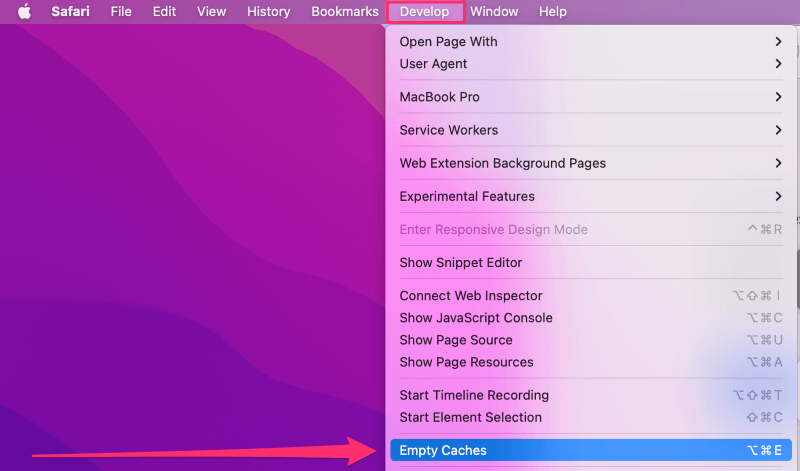
Mac-da Google Chrome-da Keşi silin
1. Chrome menyusundan Baxış Məlumatlarını Sil...

2 üzərinə klikləyin. Gözdən keçirmə tarixçəsi və Kukilər və digər sayt datası seçimini silin, yalnız Keşlənmiş şəkillər və fayllar seçilib.
3. Vaxt diapazonu açılan siyahısına klikləyin və keşinizin nə qədərini silmək istədiyinizi seçin. Bütün Google Chrome keşini silmək istəyirsinizsə, Hər zaman seçin.
3. Məlumatı sil düyməsini klikləyin.

Mac-da Mozilla Firefox-da Keşi silin
1. Firefox menyusundan Tercihlər üzərinə klikləyin.

2. Məxfilik & Buradakı seçimlərdən təhlükəsizlik üstünlüklər pəncərəsinin solunda.

3. Tarixi başlığının altında Tarixi Sil... düyməsini klikləyin.

4. Təmizləmək üçün Vaxt diapazonundan istədiyiniz vaxt diapazonunu seçin: açılan siyahı .
5. Keş seçimindən başqa bütün seçimləri ləğv edin.
6. OK klikləyin.

Mac-da Sistem Önbelleğini Necə Təmizləməli
Brauzerinizin keşlərindəki məlumatlardan başqa, macOS öz keşini də saxlayır. Mac kompüteriniz əsas qovluğunuzdakı ~/library/caches qovluğunda proqram keşi adlanan istifadəçi keşini saxlayır.
macOS sistem önbelleğini bütün sistem kitabxanası qovluğunda /library/caches qovluğunda saxlayır.
Bu keşləri təmizləmək asandır, lakin asan olduğu üçün heç də onun yaxşı fikir. Əslində, bir qayda olaraq, növbəti bölmədə ətraflı izah edəcəyim bir neçə səbəbə görə bu keşləri yerində qoymağı məsləhət görürəm.
Əgər həqiqətən bütün keş məlumatlarını silmək istəyirsinizsə, Time Machine yaratmağı məsləhət görürəm. əvvəlcə bütün Mac-ın ehtiyat nüsxəsini çıxarın. Əgər belə etsəniz, Mac-da krater baş verəcəyiniz və ya təsadüfən sizə lazım olan hər hansı bir şeyi sildiyiniz halda bərpa üsulunuz olacaq.
Mac-da Sistem Keşini Necə Silmək olar
1. Finder menyusundan Get üzərinə klikləyin və Qovluğa keçin...

2 seçin. /Library/caches yazın və klaviaturada return düyməsini basın.

3. İstəmədiyiniz hər şeyi bu qovluqdan silin. Qeyd edək ki, bəzi qovluqlarvə ya fayllar qorunmuş ola bilər ki, bu da onları silməyinizə mane olur.
Mac-da İstifadəçi Keşini Necə Silmək olar
Yuxarıdakı eyni təlimatlara əməl edin, ancaq mətnin əvvəlinə tilde (~) əlavə edin. qovluq yolu. Tilde hazırda daxil olmuş istifadəçinin ev qovluğuna istinad edir.

Bu qovluqdan məlumatların silinməsi, ümumiyyətlə, sistem qovluğundan verilənlərin silinməsindən daha təhlükəsizdir.
Silməkdən ehtiyat edirsinizsə. keş datası, bəzi yaxşı üçüncü tərəf Mac təmizləyici proqramları sizə lazımsız faylları və qovluqları müəyyən etməyə kömək edə bilər.
Mac-da bütün keş fayllarını silsəm nə baş verəcək?
Kompüterinizdəki keşi boşaltmağın bəzi müsbət və mənfi cəhətləri var.
Keşi təmizləməyin faydaları nələrdir?
Veb brauzerlərə gəldikdə, keşinizi təmizləmək ziyarət etdiyiniz hər hansı səhifələrin səhifənin ən son versiyasını yükləməsini təmin edir, çünki brauzer keşlənmiş versiyalara etibar edə bilməz.
Keşi silmək həm də sabit diskdə yer boşaldır. . Bu fayda tez-tez müvəqqəti olur, çünki siz veb səhifələrə baş çəkdiyiniz və proqramlardan istifadə etdiyiniz zaman brauzerlər və əməliyyat sistemi sadəcə məlumatları yenidən yaradacaq. (İstisna artıq istifadə etmədiyiniz və ya artıq sildiyiniz proqramlar üçündür.)
Mac-da Keşi təmizləmək üçün hər hansı bir mənfi cəhət varmı?
Veb keşinin silinməsi brauzerinizin səhifələrin ən son versiyasını yükləməsini təmin etsə də, keşləmə baxış prosesini sürətləndirdiyi üçün səhifənin yüklənməsi daha yavaş olacaq.
İşlətmək üçünsistem önbelleği, həm sistem, həm də istifadəçi, sizin Mac çox güman ki, bütün keşləri yenidən yaradacaq. Məlumatı silərkən, istəmədən sizə və ya ƏS üçün lazım olan hər şeyi silə bilərsiniz.
Tez-tez verilən suallar
Mac-da keşin təmizlənməsi ilə bağlı bəzi digər suallarınız buradadır.
Necə Mac terminalında önbelleği silə bilərəmmi?
DNS keşini təmizləmək üçün aşağıdakı əmrdən istifadə edin:
sudo killall -HUP mDNSResponder
Terminal tarixçəsini təmizləmək üçün tarixdən istifadə edin -c .
Mac-da keşi təmizləmək üçün qısa yol nədir?
Safari üçün qısayol əmr + seçim + E -dir.
Chrome'da shift istifadə edin + əmr + sil .
Firefox-da shift + əmr + fn istifadə edin + sil .
Yekun Fikirlər
Keş məlumatları hesablama təcrübənizi sürətləndirir. Keşlər veb səhifələrin və proqramların daha tez yüklənməsinə kömək edir və tez-tez istifadə etdiyiniz saytlar üçün veb səhifələrin hissələrini saxlamaqla şəbəkənizdəki gərginliyi azaltmağa kömək edir.
Lakin keş çox şişirilmiş və ya köhnəlmiş faydalı ola bilərsə, problem yarada bilər. Yəqin ki, bu hallarda məlumatları silmək yaxşı fikirdir.
Onu sizə təhvil verəcəyəm. Keşinizi nə qədər tez-tez təmizləyirsiniz? Hansı üsullardan istifadə edirsiniz?

